편집자 주: " Smart Switch를 삼성에서 iPhone으로 이전할 수 있나요? "라고 궁금하신가요? 짧은 대답은 '아니오'입니다. 하지만 걱정하지 마십시오. 데이터를 한 순간도 놓치지 않고 Samsung에서 iPhone으로 원활하게 이동할 수 있는 가장 좋은 방법을 알려드리겠습니다.
Samsung에서 iPhone으로의 전환을 생각 중이거나 이러한 플랫폼 간에 파일을 공유해야 한다면, 잘 찾아오셨습니다. 삼성 기기 간의 데이터 전송 능력으로 유명한 Smart Switch는 불행히도 그 마법을 iPhone으로 확장하지 않습니다. 그러나 데이터를 남기지 않고 원활하게 전환할 수 있는 대체 방법을 안내해 드리겠습니다.
삼성과 iPhone 간 데이터 전송을 위한 가장 스마트한 전략을 공개하여 번거로움 없이 전환할 수 있도록 지켜봐 주시기 바랍니다. 시작하자!

iPhone용 Smart Switch 앱이 있는지 궁금하다면 대답은 '아니오'입니다.
Smart Switch는 Samsung Galaxy 기기용으로 특별히 설계되어 다른 휴대폰에서 Galaxy 휴대폰으로 데이터를 원활하게 전송할 수 있습니다. iPhone에서 Galaxy로 데이터를 전송할 때 iPhone에 Smart Switch를 다운로드할 필요가 없습니다.
본질적으로 Smart Switch는 Android 휴대폰에서 iPhone으로의 데이터 전송을 지원하지 않습니다. 그러나 데이터를 새 iPhone으로 효율적으로 전송하는 데 도움이 되는 Smart Switch와 유사한 대체 도구가 있습니다.
스마트 스위치에 대한 추가 FAQ:
많은 분들이 "삼성에서 아이폰으로 스마트 스위치를 사용할 수 있나요?"라고 묻습니다. 물론 대답은 '아니요'입니다.
Samsung에서 개발한 Smart Switch는 주로 Samsung Galaxy 장치용 데이터 공유 애플리케이션입니다. 음악, 사진 등과 같은 콘텐츠를 기존 Galaxy 휴대폰에서 새 Galaxy 휴대폰으로 간편하게 전송할 수 있습니다. 대부분의 Android 및 iOS 스마트폰은 물론 구형 Blackberry 및 Windows 장치를 지원하지만 iPhone과 같은 iOS 장치의 경우에는 제한이 있습니다.
안타깝게도 Smart Switch는 '단방향' 도구로 설계되어 iPhone이 아닌 Galaxy 장치로만 데이터를 전송할 수 있습니다. 그러나 삼성에서 iPhone으로 데이터를 전송하려는 경우 사용할 수 있는 대안이 있습니다. 그러한 Samsung Smart Switch 대안 중 하나는 Coolmuster Mobile Transfer 입니다.
Coolmuster 앱은 Android 휴대폰에서 iPhone으로의 마이그레이션 프로세스를 간소화하므로 장치를 전환하기 전에 데이터를 다른 곳에 저장할 필요가 없습니다. 특히 전송에 셀룰러 데이터가 필요하지 않아 시간과 번거로움을 모두 절약할 수 있습니다.
Samsung에서 iPhone으로 데이터를 전송할 때 Smart Switch는 부족합니다. 삼성 기기용으로 설계되었으며 iPhone 전송을 지원하지 않습니다. 그러나 이 프로세스를 원활하게 만드는 솔루션이 있습니다: Coolmuster Mobile Transfer .
iPhone용 Smart Switch 앱인 Coolmuster Mobile Transfer 다양한 플랫폼 간에 데이터를 안전하고 빠르게 전송하기 위한 이상적인 선택입니다. iPhone, iPad, Samsung, Android , Windows 및 Mac 포함한 다양한 장치를 지원합니다.
Coolmuster Mobile Transfer 사용하면 PDF, ePub 등의 연락처와 문서를 삼성 기기에서 iPhone으로 쉽게 전송할 수 있습니다. Coolmuster Mobile Transfer 의 주요 특징은 다음과 같습니다.
Coolmuster Mobile Transfer 무료 평가판을 다운로드하려면 아래 버튼을 클릭하세요.
삼성에서 iPhone으로 데이터를 전송하는 방법:
01 Coolmuster Mobile Transfer 설치
소프트웨어를 다운로드한 후 PC에 설치해야 합니다. 설치가 완료되면 앱을 두 번 탭하여 기본 인터페이스를 엽니다. "모바일 전송"을 선택하세요.

02 컴퓨터에 장치 연결
USB 케이블을 사용하여 휴대폰을 컴퓨터에 연결합니다. 장치를 연결한 후 삼성 휴대폰이 소스에 있고 iPhone이 대상 위치에 있는지 확인하세요. 위치가 정확하지 않은 경우 "뒤집기"를 클릭하여 위치를 변경하세요.

03 삼성폰에서 아이폰으로 데이터 전송하기
Samsung Galaxy에서 iPhone으로 전송하려는 콘텐츠를 선택하고 "복사 시작"을 탭하세요. 전송 프로세스를 완료하는 데 몇 초 정도 걸립니다.

Coolmuster Mobile Transfer 외에도 Samsung에서 iPhone으로 전환하는 또 다른 옵션은 Apple의 Move to iOS 앱을 사용하는 것입니다.
iOS 로 이동을 사용하여 삼성 기기에서 새 iPhone으로 데이터를 전송하려면 다음 단계를 따르세요.
Move to iOS 사용하면 연락처, 사진, 메시지 등과 같은 다양한 데이터를 전송할 수 있어 Smart Switch가 iPhone 전송과 호환되지 않을 때 격차를 해소할 수 있습니다.
iTunes는 삼성에서 iPhone으로 데이터를 전송하는 방법을 제공합니다. 그러나 iTunes는 동기화 프로세스 중에 기존 항목을 삭제할 수 있다는 점에 유의하는 것이 중요합니다. 예를 들어, 사진을 전송할 때 이전에 기기에 동기화된 사진이 제거될 수 있습니다. 따라서 데이터 손실을 방지하려면 주의하는 것이 좋습니다.
iTunes를 사용하여 Samsung에서 iPhone으로 데이터를 전송하는 단계는 다음과 같습니다.
다음 단계를 따르면 iTunes를 사용하여 원하는 데이터를 Samsung에서 iPhone으로 효율적으로 전송할 수 있습니다.
Smart Switch 앱은 Android 기기와 데스크톱 컴퓨터 모두에서 완벽하게 작동합니다. 모바일 앱은 기기 간에 데이터를 전송하는 반면 데스크톱 앱은 주로 데이터 백업 및 복원에 사용됩니다.
모바일 앱을 사용하면 iPhone이나 다른 Android 의 데이터를 삼성 휴대폰으로 이동할 수 있습니다. 여기에는 미디어 파일, 연락처, 문서, 통화 기록 및 메시지가 포함됩니다. 두 기기 모두 Android 에서 실행되는 경우 계정 데이터, 음성 메모 및 기타 세부정보를 전송할 수도 있습니다.
Step 1. Smart Switch 앱을 다운로드하고 데이터 전송을 위해 실행하세요. USB 케이블이나 Wi-Fi를 통해 장치를 연결할 수 있습니다.

2단계. 이제 소스 장치로 Android 또는 iOS 중에서 선택합니다. " iOS " 옵션을 선택하세요. 대상 장치는 삼성 휴대폰이어야 합니다. 장치 메모리 또는 SD 카드를 선택하고 두 장치를 모두 연결하십시오. 무선으로 연결하는 경우 서로 가까이 있는지 확인하세요.
Step 3. 연결을 인증하려면 한 번만 생성되는 코드를 입력하세요. 장치가 성공적으로 연결되면 전송하려는 데이터 유형을 선택해야 합니다. Smart Switch 모바일 앱이 파일 전송을 완료할 때까지 잠시 기다립니다. 완료되면 삼성 휴대폰으로 전송된 파일에 액세스할 수 있습니다.
iPhone 장치용 Smart Switch 앱은 없지만 데스크톱 버전을 사용하여 iPhone에서 Samsung Galaxy로 데이터를 이동할 수 있습니다. PC/ Mac 용 Smart Switch 응용 프로그램은 컴퓨터에서 만든 모든 iTunes 백업을 식별할 수 있습니다.
iTunes 백업에서 관련 데이터를 검색하여 Samsung Galaxy 휴대폰으로 전송할 수 있습니다. 다음 지침은 iPhone 데이터를 iTunes 백업에서 Samsung 장치로 전송하는 과정을 안내합니다. 단계는 다음과 같습니다.
1단계. iPhone을 iTunes에 백업하여 시작
iPhone의 모든 데이터를 백업하려면 먼저 라이트닝 케이블을 사용하여 iPhone을 PC에 연결하세요. 그런 다음 iTunes를 열고 "요약"으로 이동한 다음 "지금 백업"을 클릭하세요. Smart Switch는 암호화된 백업을 감지할 수 없으므로 iPhone 백업 암호화 옵션을 선택하지 마십시오.

2단계. Smart Switch 설치 및 삼성 휴대폰 연결
PC가 Windows XP, 최신 버전 또는 Mac OS 10.6 이상이 설치된 Mac 에서 실행되는지 확인하세요. 그런 다음 데스크톱의 앱에서 감지할 수 있도록 삼성 휴대폰에 Smart Switch Mobile 앱을 다운로드하세요.
또한 컴퓨터에 Smart Switch 앱을 다운로드하세요. 컴퓨터에 연결하고 잠금 해제 상태를 유지한 다음 MTP USB 옵션을 선택하세요.
삼성 휴대폰에 앱을 설치하지 않으면 Smart Switch 앱이 삼성 휴대폰과 연결되지 않습니다.
3단계. 전송하려는 iTunes 백업을 선택하세요.
컴퓨터에서 "복원"을 누르고 "다른 백업 선택" 옵션을 선택한 다음 "iTunes 백업 데이터"를 선택하십시오. 백업에 포함된 데이터의 크기와 개수를 확인할 수 있으며, 필요한 경우 폴더 아이콘을 클릭하여 다른 백업을 선택할 수 있습니다.
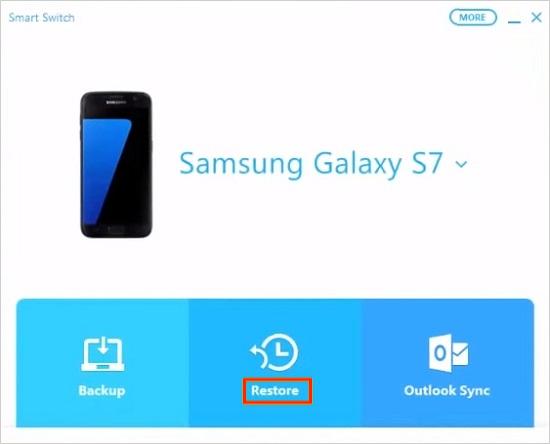
4단계. 삼성에 데이터 복원
iPhone 백업을 삼성 기기에 복원하면 사진, 메시지, 통화 기록, 연락처, 메모, 동영상, 문서 등 모든 데이터가 기본적으로 복원됩니다.
일부 데이터를 복원하지 않으려면 해당 항목을 선택 취소하면 됩니다. "확인"을 누르고 "지금 복원"을 눌러 데이터 전송을 시작하세요.
그게 다야. 앞서 언급했듯이 Smart Switch iOS 는 없지만 앱을 사용하여 데이터를 삼성 휴대폰으로 쉽게 이동할 수 있습니다. 그러나 훨씬 더 강력한 기능을 제공하는 또 다른 접근 방식은 Coolmuster Mobile Transfer 입니다. 스마트 스위치보다 빠른 속도를 제공할 뿐만 아니라 다양한 운영 체제와의 호환성도 제공합니다. 따라서 이것은 Samsung Smart Switch의 훌륭한 대안입니다.
관련 기사:
삼성에서 iPhone으로 사진을 전송하는 방법 [상위 4가지 방법]
품질 저하 없이 삼성에서 iPhone으로 비디오를 보내는 방법은 무엇입니까? (8가지 원활한 방법)